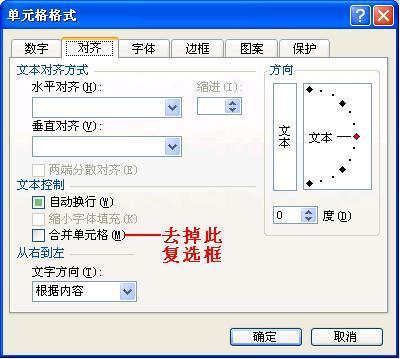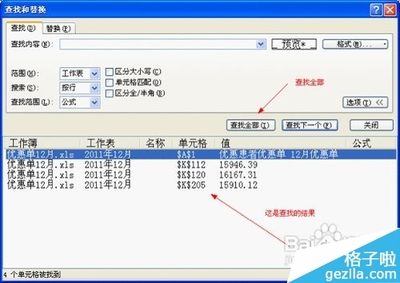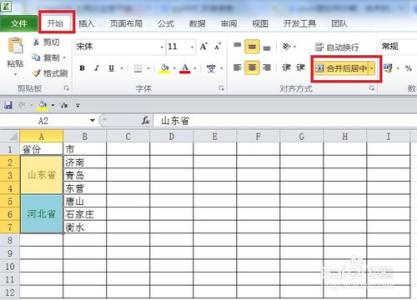Excel快速合并相同单元格的方法:
此处以合并A列相同单元格为例,演示如何快速合并一列中相同的单元格。
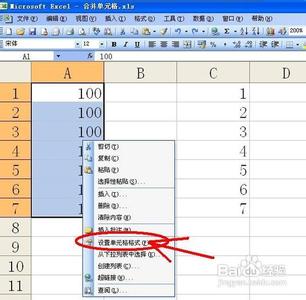
Excel如何快速合并相同的单元格――工具/原料
演示使用软件版本为 MS office2013,其他版本灵活参考。。Excel如何快速合并相同的单元格――B列
Excel如何快速合并相同的单元格 1、
把想要合并的单元格所在列整列剪切,放到A列,使用升序或降序排序使相同单元格靠在一起。
在B列前插入一列形成新的B列,在B列上方插入光标选择整列。
Excel如何快速合并相同的单元格 2、
在B列上右键――【设置单元格格式】――把单元格格式设置为【常规】,然后点击【确定】。
Excel如何快速合并相同的单元格_合并单元格
Excel如何快速合并相同的单元格 3、
在B2单元格键入=if(a2=a1,b1,b1+1),回车。
注意:键入时输入法设置为英文输入状态,英文大小写皆可!
在B2单元格的右下角双击使该函数自动执行完整列,
目的:相同的单元格对应的B列便被赋予了相同的数值(从1起往下排,其实这也就是排序号!)。
Excel如何快速合并相同的单元格 4、
在B列上方插入光标选择整列,然后右键――【复制】,光标不动,继续右键――【选择性粘贴】――【值或(数值(字))】,使用函数生成的值覆盖该列。
因为原来都是函数式,复制粘贴为值可以避免因误点单元格造成的错误。
Excel如何快速合并相同的单元格――C列Excel如何快速合并相同的单元格 1、
在c列前插入新C列,同样设置单元格格式为常规。
在该列的C2单元格键入=-1^B2,回车――在C2单元格右下角双击填满整列。
注意:^是在英文状态下按shift+6键入。
Excel如何快速合并相同的单元格_合并单元格
Excel如何快速合并相同的单元格 2、
目的是通过计算-1的B列对应单元格的幂(奇次幂与偶偶次幂),将相邻的两个类区分开。
形成由1或-1组成的列。
Excel如何快速合并相同的单元格 3、
同样,复制――粘贴――值。
Excel如何快速合并相同的单元格――D列Excel如何快速合并相同的单元格 1、
插入d列,单元格格式【常规】
在D2单元格键入=if(c2>0,1,"a"),回车!右下角双击填满整列。
注意:一定不要忘记引号!该列不用复制黏贴。
Excel如何快速合并相同的单元格 2、
目的:使该列生成由1和a(“”括起来的是文本)组成。
Excel如何快速合并相同的单元格――合并单元格Excel如何快速合并相同的单元格 1、
在D列上插入光标,选中整列,然后直接按键盘F5,对该列进行定位。
Excel如何快速合并相同的单元格 2、
在弹出的“定位”对话框里点击【定位条件】,设置定位条件为公式――数字(值),点击【确定】。
Excel如何快速合并相同的单元格_合并单元格
Excel如何快速合并相同的单元格 3、
d列中所有的1会被选中,点击菜单栏的合并(或合并居中)按钮。
Excel如何快速合并相同的单元格 4、
弹出提示框,不用管它,直接按住键盘的回车键,直到执行合并完成,D列单元格开始滚动时松开,1被合并。
Excel如何快速合并相同的单元格 5、
继续在D列上插入光标选中整列,F5,定位条件公示――文本,所有a被选中,执行合并。
(设置单元格居中,为美观)选中D列整列,右键――设置单元格格式――对齐――左右与上下都居中。
Excel如何快速合并相同的单元格_合并单元格
Excel如何快速合并相同的单元格 6、
在D列上插入光标,右键――复制
然后在要合并的列,即A列上右键――选择性粘贴――格式,使d列的格式套用到A列。
删掉BCD三个辅助列,欧克。
 爱华网
爱华网